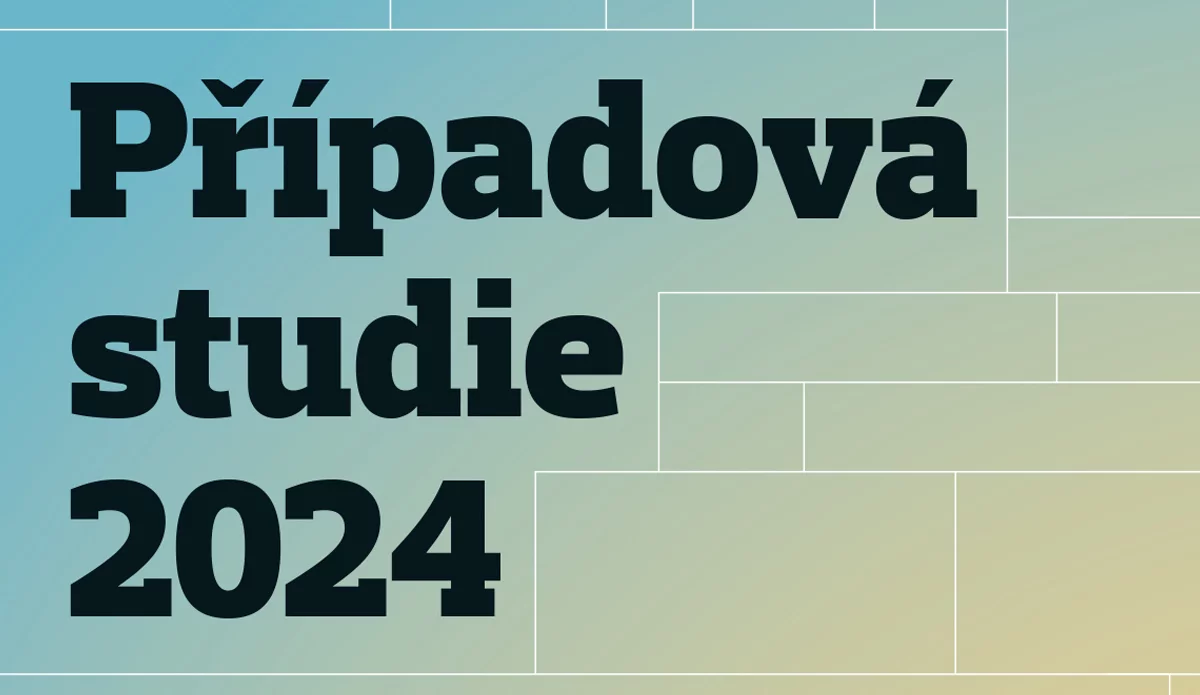Ten museli vygenerovat výrobci antivirových řešení poté, co zajistili, že jejich kód po instalaci patchů nespustí obávanou modrou obrazovku smrti.
Tyto požadavky zmátly zákazníky a podnítily vznik stohů podpůrných dokumentů a záplavy webového obsahu. Ti, kdož slyšeli o zranitelnostech Meltdown a Spectre, netušili, jak mají zjistit, zda je jejich PC chráněný a pokud ne, tak proč. Miliony dalších se o žádném potenciálním riziku ani nedozvěděly a tak pokračovaly v používání svých PC, aniž by tušily, že by jim mohlo být upřeno i několik měsíců bezpečnostních aktualizací.
Projděte si následující kroky, které jako uživatel Windows můžete podniknout k tomu, aby vaše počítače i nadále dostávaly bezpečnostní aktualizace.
Zkontrolujte stav antiviru a aktualizujte jej
Přestože Microsoft zákazníkům neřekl, kteří výrobci antivirů porušili pravidla posíláním neoprávněných žádostí do jádra – což je důvod, proč patche společnosti, které modifikují jádro, mohou vyvolat modrou obrazovku smrti při načtení antivirového softwaru do paměti – ani nesledoval pokrok výrobců antivirů směrem ke kompatibilitě, někdo jiný to udělal za něj.
Bezpečnostní expert Kevin Beaumont zveřejnil tabulku s více než 40 nejpopulárnějšími antivirovými produkty a vždy, když nějaký výrobce vydal update, aktualizoval ji. Beaumontova tabulka uvádí, zda daný výrobce generuje klíč v registrech, je kompatibilní s lednovými updaty Windows a ve většině případů doplňuje i odkazy na vysvětlující dokumentaci jednotlivých společností.
Jde o nedocenitelný zdroj pro uživatele Windows, kteří mohou tabulku využít k ověření stavu antivirového řešení před nejnovější aktualizací softwaru (nebo po ní) a nalezení přidružených informací.